ps怎么添加工具预设窗口?ps添加工具预设窗口方法
在PS软件中,许多窗口预设项可以方便地导入和添加。对于不清楚如何进行此操作的朋友,请务必查看以下方法教程!
ps怎么添加工具预设窗口?ps添加工具预设窗口方法
1.首先打开界面后,点击上方的编辑菜单;

2.然后点击预设一栏中的预设管理器选项;

3.随后下拉预设类型面板,选择工具按钮;
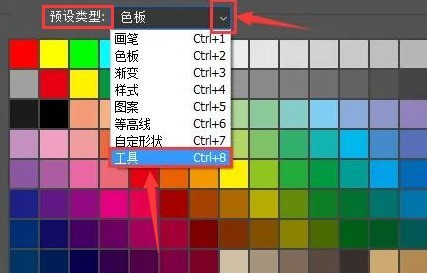
4.接着在打开的新窗口中点击载入选项;

5.最后将文件导入后,点击窗口菜单,添加工具预设即可。

谢谢大家阅读观看,希望本文能帮到大家!
文章标题:ps怎么添加工具预设窗口?ps添加工具预设窗口方法
文章链接://www.hpwebtech.com/jiqiao/125076.html
为给用户提供更多有价值信息,ZOL下载站整理发布,如果有侵权请联系删除,转载请保留出处。
相关软件推荐
其他类似技巧
- 2024-12-31 12:27:01平面设计软件有哪些 下载量高的平面设计软件排行
- 2024-12-13 18:10:02Photoshop7.0:体积小易上手,多种操作技巧全知道
- 2024-12-10 14:53:51Photoshop7.0:经典版本,低配置易上手及操作技巧
- 2024-08-18 13:00:01PS中如何将图片转为黑白样式图片
- 2024-08-06 17:48:03不用PS制作个性二维码
- 2024-08-03 14:30:02ps如何调整图片亮度
- 2024-08-03 14:29:02ps如何调整图片对比度
- 2024-08-03 14:28:01ps如何调整图像大小
- 2024-08-01 12:01:02photoshop / PS各种快捷键使用方法
- 2024-06-29 09:15:02没有PS怎么快速扣图
PhotoShop7.0软件简介
Photoshop7是公认的最好的通用平面美术设计软件,由Adobe公司开发设计。无论是平面广告设计、室内装潢,还是处理个人照片,Adobe Photoshop 7.0中文版都是不可或缺的工具。&160;软件优点:Adobe Photoshop 7.0中文版是一款使用简便、功能强大的图像处理软件,是PS系列最经典的一款版本,Adobe Photoshop 7.0中文版拥有对... 详细介绍»









